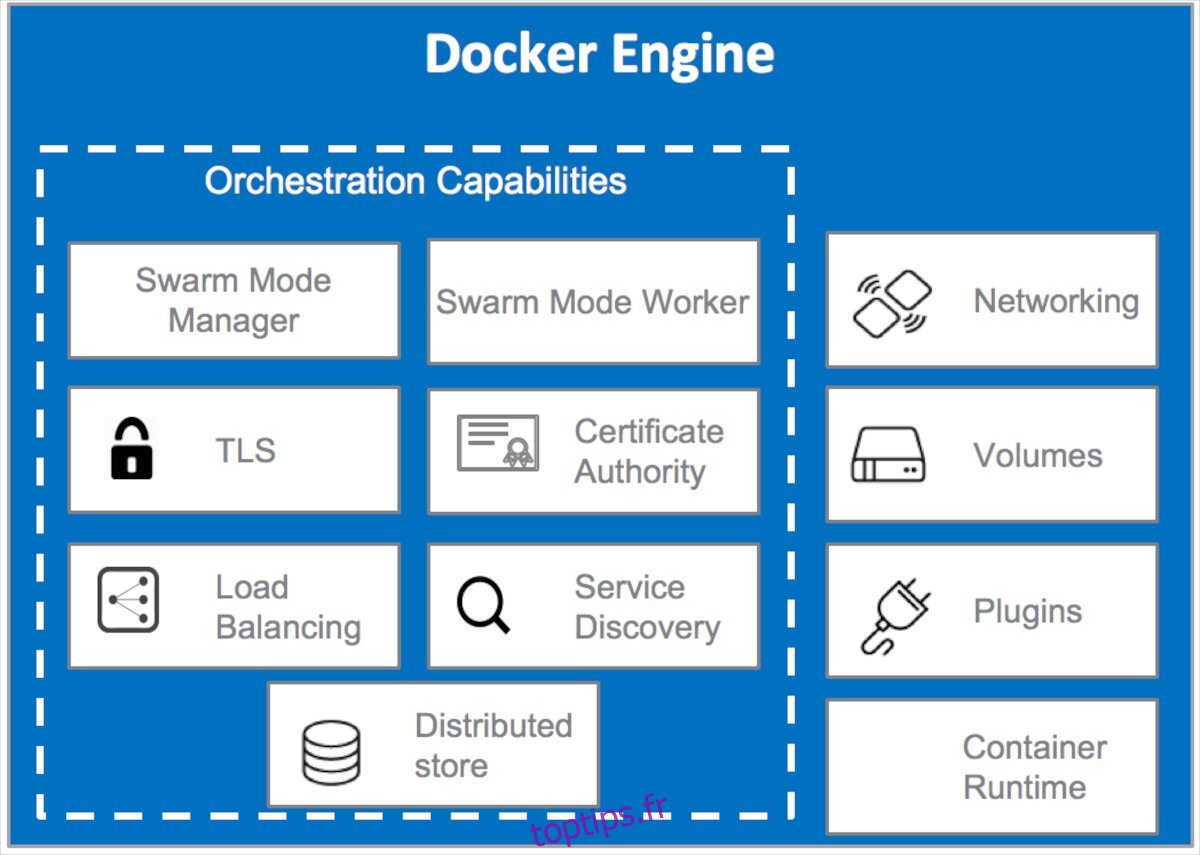Docker Engine est un programme de conteneurisation ouvert pour Linux et d’autres plates-formes. Docker Engine gère des « conteneurs » autonomes qui fonctionnent comme des machines virtuelles. Dans ce guide, nous verrons comment installer Docker Engine sur CentOS.
Docker Engine ne prend en charge que CentOS 7 et 8. Par conséquent, si vous utilisez une ancienne version du système d’exploitation, vous devez effectuer une mise à niveau avant de tenter d’installer Docker sur votre système CentOS.
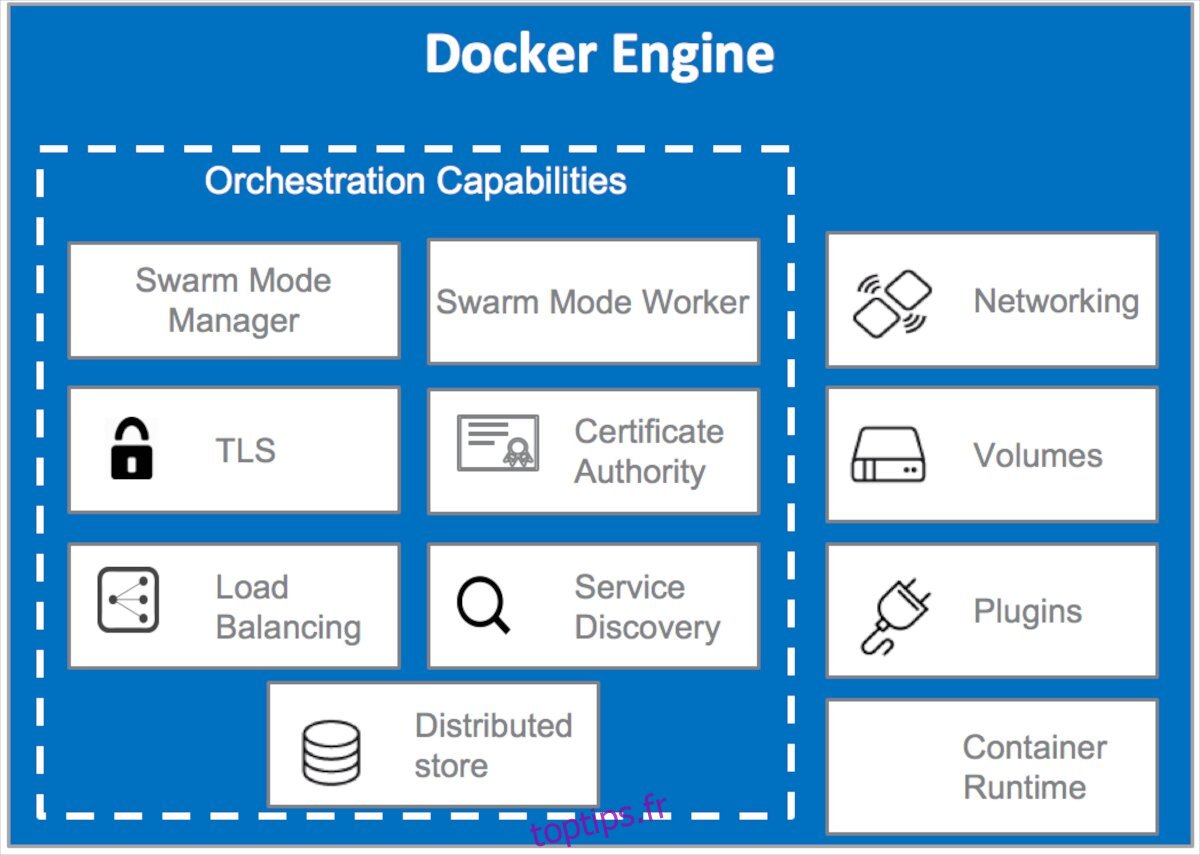
Table des matières
Avant que nous commencions
Avant de configurer Docker Engine sur CentOS, les anciennes versions de Docker ou Docker Engine doivent être supprimées. La raison pour laquelle les anciennes versions de Docker doivent être désinstallées est qu’elles peuvent entrer en conflit avec la version de Docker Engine configurée dans ce guide.
Heureusement, la désinstallation des anciennes versions de Docker dans CentOS est facile. Pour les supprimer, lancez un terminal et utilisez la commande yum remove pour vous débarrasser des anciens packages.
sudo yum remove docker
docker-client
docker-client-latest
docker-common
docker-latest
docker-latest-logrotate
docker-logrotate
docker-engineAprès vous être débarrassé des anciens packages de votre système CentOS, vous devez configurer le référentiel de logiciels « centos-extras ». Ce référentiel de logiciels est généralement configuré prêt à l’emploi sur CentOS, il n’est donc pas nécessaire d’expliquer comment le faire fonctionner ici. Cependant, si vous avez désactivé ce référentiel (pour une raison quelconque), vous devez le réactiver avant d’essayer d’installer Docker Engine sur CentOS.
Configuration de Docker Engine sur Cent OS 7/CentOS 8
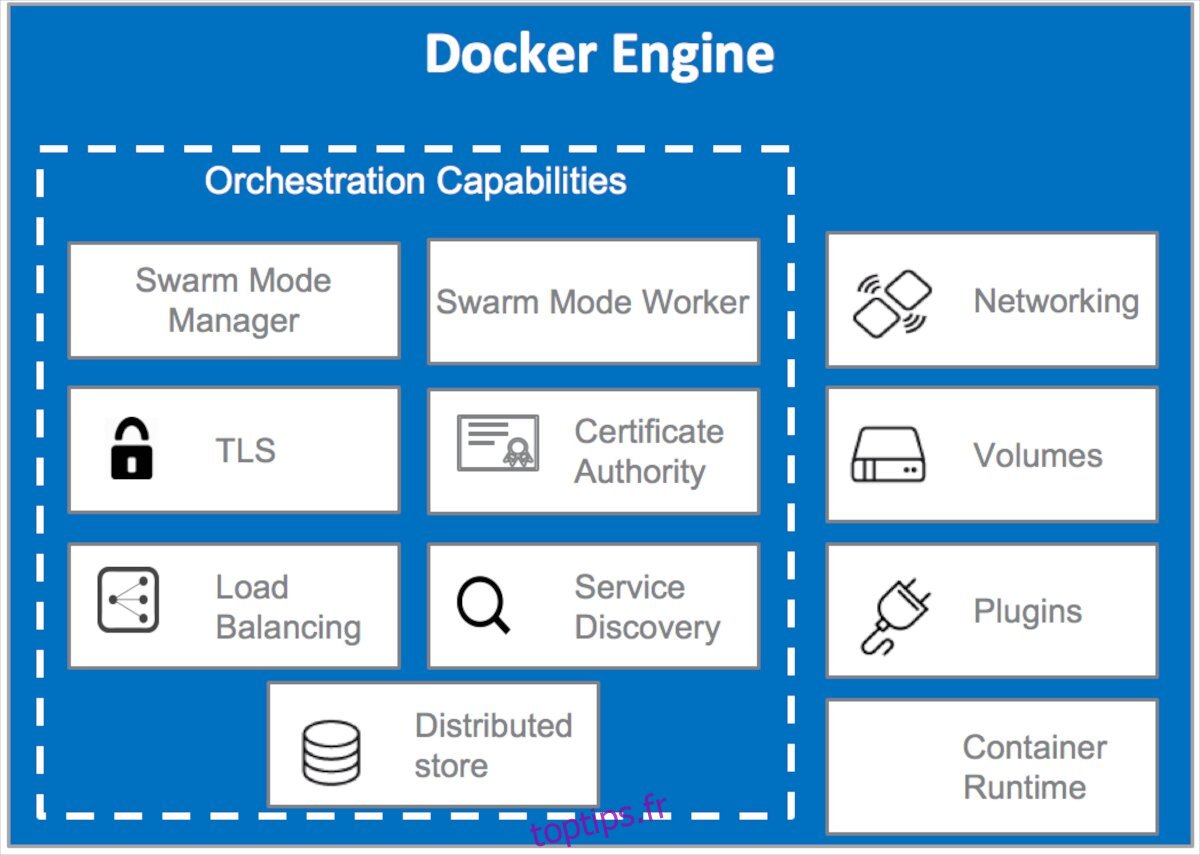
Pour commencer à configurer Docker Engine sur CentOS, vous aurez besoin du package « yum-utils ». Ce package vous donnera accès à l’outil « yum-config-manager », que vous pouvez utiliser pour configurer le référentiel Docker officiel.
Ouvrez une fenêtre de terminal et utilisez la commande yum install pour configurer le package « yum-utils » sur le système. L’installation doit être rapide.
sudo yum install -y yum-utils
Après avoir configuré le package « yum-utils » sur votre système CentOS, utilisez la commande yum-config-manager pour ajouter le référentiel Docker officiel. L’ajout de ce dépôt vous permettra d’obtenir les dernières mises à jour et correctifs de sécurité pour Docker.
sudo yum-config-manager
–add-repo
https://download.docker.com/linux/centos/docker-ce.repo
Le référentiel du logiciel Docker est activé sur CentOS avec la commande ci-dessus exécutée. Toutefois, si vous avez besoin de Docker nightly ou du référentiel Docker test channel, vous devez les activer.
Dépôt Docker CE Nightly
Bien qu’il ne soit pas recommandé d’activer le référentiel nocturne, vous pouvez le faire si vous en avez besoin. Pour activer le référentiel Docker CE Nightly sur CentOS, utilisez la commande yum-config-manager ci-dessous dans un terminal.
sudo yum-config-manager --enable docker-ce-nightly
Si vous avez changé d’avis et que vous souhaitez désactiver le référentiel de logiciels Docker CE Nightly, exécutez la commande yum-config-manager, mais ajoutez-y le commutateur –disable.
sudo yum-config-manager --disable docker-ce-nightly
Dépôt de test Docker CE
Si vous souhaitez activer le référentiel Docker CE Test sur CentOS, c’est possible, bien que non recommandé à des fins de production. Pour configurer ce référentiel sur votre système CentOS, utilisez la commande yum-config-manager ci-dessous dans une fenêtre de terminal.
sudo yum-config-manager --enable docker-ce-test
Si vous ne souhaitez plus utiliser le référentiel Docker CE Test sur votre système CentOS, il est possible de le désactiver. Pour fermer le référentiel Docker CE Test, exécutez la commande yum-config-manager ci-dessous, mais avec le commutateur –disable.
sudo yum-config-manager --disable docker-ce-test
Après avoir configuré le référentiel du logiciel Docker CE sur votre système CentOS, utilisez la commande yum list pour afficher les versions disponibles de Docker CE sur le référentiel Docker officiel.
yum list docker-ce --showduplicates | sort -r
En exécutant la commande yum list docker-ce –showduplicates, vous verrez toutes les versions de Docker CE disponibles pour l’installation. Ainsi, si vous avez besoin d’une version spécifique de Docker CE, vous pouvez en choisir une dans la liste.
Par exemple, pour installer la version 3:18.09.1-3, vous pouvez la spécifier avec la commande yum install.
sudo yum install docker-ce-<VERSION_STRING> docker-ce-cli-<VERSION_STRING> containerd.io
Le processus d’installation de Docker CE ne devrait pas prendre longtemps. Une fois qu’il est configuré sur votre système CentOS, vous devez l’activer avec Systemd. Ensuite, à l’aide de la commande systemctl start, démarrez Docker sur CentOS.
sudo systemctl start docker
En plus de démarrer Docker sur CentOS, vous devrez également l’activer au démarrage. Permettre à Docker de démarrer au démarrage signifie que Docker CE sera prêt à être utilisé même lorsque CentOS sera redémarré.
sudo systemctl enable docker
Si, à tout moment, vous souhaitez empêcher Docker de s’exécuter sur CentOS, vous pouvez exécuter la commande systemctl stop ci-dessous.
sudo systemctl stop docker
Vous pourrez également désactiver le démarrage de Docker au démarrage de CentOS en exécutant la commande systemctl disable.
sudo systemctl stop docker
Une fois le système Docker Engine configuré sur votre système CentOS, vous devrez le tester pour qu’il fonctionne et fonctionne correctement. Exécutez la commande docker run pour tester Docker Engine sur votre système.
sudo docker run hello-world